LINUX 6——安装samba匿名用户访问文件共享传输服务
----------------------------------------安装环境---------------------------------------------
1.系统环境:
CentOS6.5 【LINUX 6作为smb服务器】 :192.168.120.8
Windows10【作为客户端】
2.yum仓库
3.使用rpm包:samba-3.6.9-164.el6.x86_64.rpm
-----------------------------------------安装步骤--------------------------------------------
-
1.安装smb软件包,准备编辑smb配置文件
-
2.修改配置文件——用户模式
最后一行插入以下内容——用户访问模式
详解:
【test】 —————————— 指定用户登录模式
path = /opt/test————————文件路径(如果没有,即需要创建文件)
browseable = yes ———————— 浏览权限
#writable = yes ————————写入的权限【最前面加#,意思是注释,不执行】
create mask = 0664 ————————创建文件自身权限
directory mask = 0755 —————— 创建文件夹自身权限
valid users = zhangsan ————————指定可以用密码登录的用户
write list = zhangsan ———— 写入的列表名单【如果写入这条,则需要注释掉writable=yes】
修改完成后进入末行模式,按wq 保存退出
-
3.创建用户
-
4.为了安全性,给用户修改别名,形成虚拟用户
修改完成后进入末行模式,按wq 保存退出
-
5.每次修改配置文件后都需要重启服务
-
6.
----------------------------------------------用户模式文件共享-------------------------------------------
1.
-
2.输入之前创建的虚拟用户和密码
-
3.登录zhangsan用户成功
-
4.
进入smb服务器进行验证
转载于:https://blog.51cto.com/13767783/2143010




 本文介绍如何在CentOS6.5上安装并配置Samba服务,实现匿名用户访问文件共享。通过编辑配置文件设置路径、浏览权限等,并创建虚拟用户,确保文件共享的安全性。
本文介绍如何在CentOS6.5上安装并配置Samba服务,实现匿名用户访问文件共享。通过编辑配置文件设置路径、浏览权限等,并创建虚拟用户,确保文件共享的安全性。
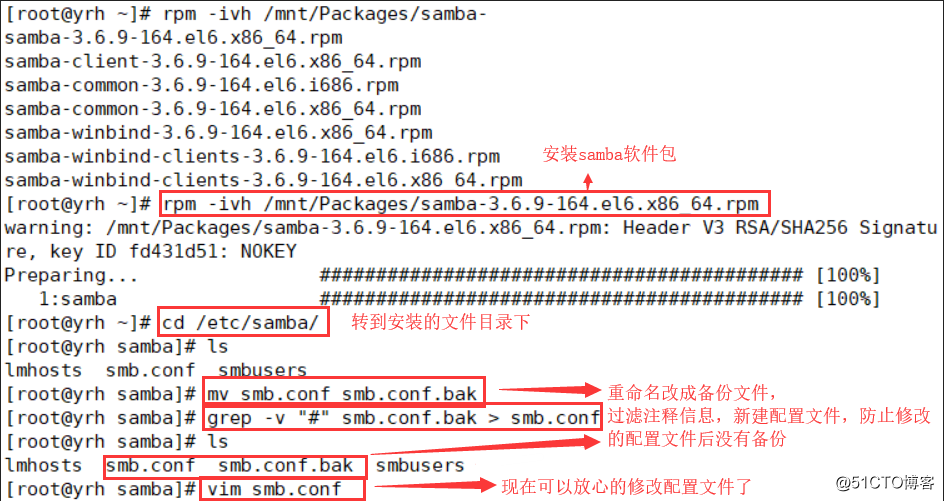

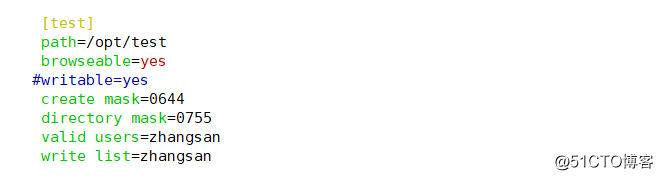



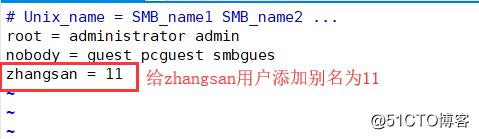

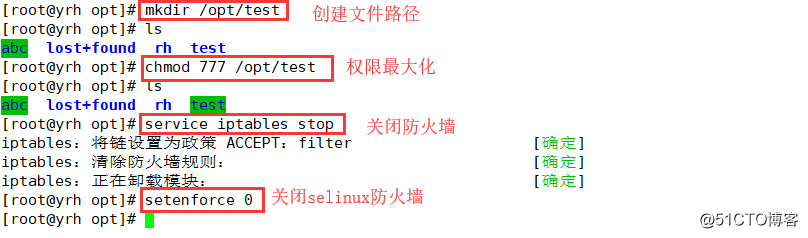
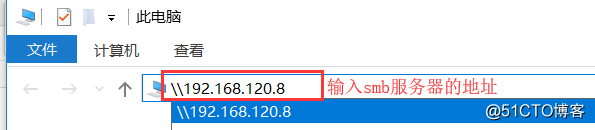
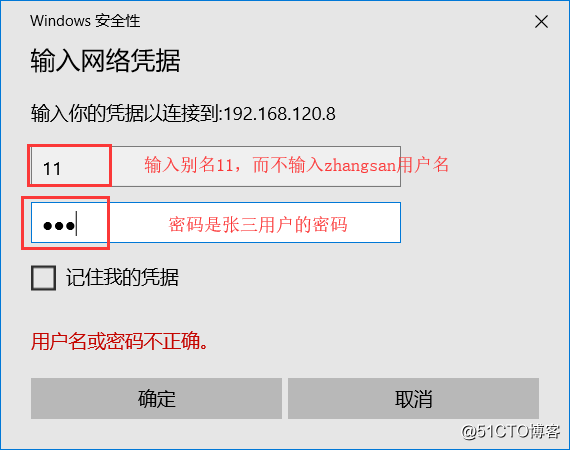
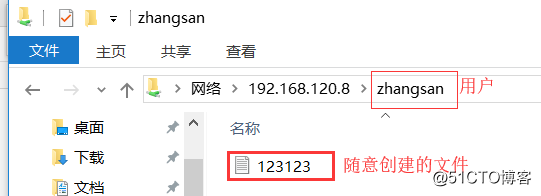


















 被折叠的 条评论
为什么被折叠?
被折叠的 条评论
为什么被折叠?








